1、首先我们看到的是如下的操作主界面:

2、一) 顶部状态栏:在状态栏从左至右我们分别看到的是: UniFi Logo, Site选择, AP 数量显示, 接收端数量显示, 界面刷新时间设置.1. Site 选择: 用于显示当前 Site(场地), 便于对当前场地下无线环境及所有UniFi AP的监测, 配置或者维护等操作, 也可通过下拉菜单切换到不同的场地, 或者新建一个或多个场地;2. AP 数量显示: 这里主要显示当前场地下已管理或者待管理的 UniFi AP 数量, 分别包含了正在运行中(Active), 已停止运行(Inctive), 以及待管理(Pending)的 AP 数量, 我们在这里可以很方便地知道我们的 AP 数量及是否都在正常运行中;3. 接收端数量显示: 这里主要显示当前场地下正在运行 AP 下所关联的用户总数量, 用户(User)和来宾(Guest)数量会分别显示, 我们可以轻松地从这里看到我们实时的用户及来宾数量;4. 界面刷新时间设置: 这里主要显示当前画面的刷新时间. 由于整个GUI是基于网页, 所以更新时间需要通过该设置来更新. 默认为 2 分钟刷新一次, 用户可以通过下拉菜单来设置刷新时间的长短;

3、(二) 左侧未放AP列表这里有两个操作栏位:1. 显示当前登录用户名, 还可以点击 Welcome 后面的下拉菜单登出当前用户, 或者修改密码;2. 列表栏显示已管理但未拖放到地图上的 AP 列表, 用户根据需要可以直接将列表中的 AP 拖放到地图中的任意位置.

4、(三) 网络状态工具栏: 我们可以从图示区域内查看到当前场地(Site)下所有 AP 的运行状况, 控制器运行期间的统计信息, 以及用户/来宾的记录, 信号百分比, 是否授权等信息. 我们可以通过查看这些信息来了解我们网络的健康状况, 统计分析以及问题排查等.1. 统计及运行状态查看: 这里我们可以分别通过切换 [size=13.63636302948px]地图 / 统计信息 / AP 列表 / 用户列表 / 来宾列表 / 历史记录 这 6 个标签页来查看当前场地下的相关信息及详请(具体操作及查看会在后续章节介绍);2. (地图)显示: 这是由于默认画面为 地图查看模式, 如果我们将左侧未放列表中的 AP 拖放到地图中后, 则可以通过点击 标签查看, 详细查看, 查看覆盖面积 和 查看拓扑结构. 点击后地图上放置的 AP 则会出现标签, 覆盖, 和拓扑等信息. 方便直观管理.(1) 标签(labels): 会显示 AP 的名字, 如果未对 AP 命名的话则默认显示 MAC 地址;(2) 详情(details): 会显示 AP 的命名, MAC 地址, 发射信道, 用户/来宾 数量等详细信息;(3) 覆盖面积(coverage): 会显示 AP 的理论覆盖面积, 这是根据 AP 当前的发射功率来计算的覆盖面积, 由于软件无法判断当前环境中的障碍, 反射系数, 衰减因子 等情况, 所以只是理想条件下的覆盖面积, 并不代表真实的效果;(4) 拓扑结构(topology): 会显示当前场地内 AP 的的拓扑连接状况, 如果 AP 间有做级联的话, 他们之间的连接是会在地图上直观的显示的, 如果是用有线级联则是显示实线, 如果是无线连接(wireless uplink) 则会以虚线的形式显示;(5) 标尺设置: 这里用于给用户设置标尺. 当用户上传完地图或平面图后后, 需要对上传平面图提供标尺做为参考, 可以通过此处完成设置;(6) 地图及覆盖: 将 AP 拖放到地图上, 则 AP 会直观地显示在地图坐标上, 方便图示查看.
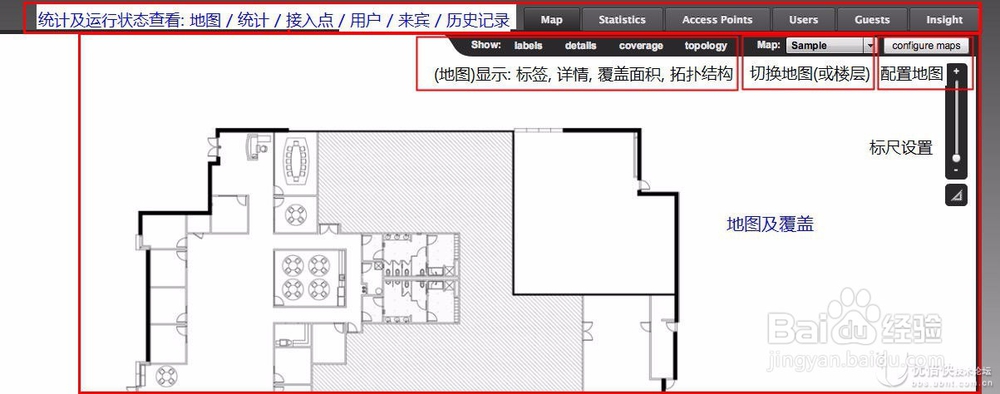
5、四) 配置工具栏: 用于对管理系统进行相关维护 和 对当前场地下网络参数进行配置.1. 近期事件: 该选项页主要是提供给管理员查看近期网络日志用的, 比如用户通过认证, AP 的重启 等情况;2. 提醒: 如果有发生网络异常情况, 比如 AP 的断线, 网络的中断等情况会在此显示. 有新的异常事件发生时, 旁边的红色警示灯会持续闪烁. 除此之外还可以设置邮件提醒, 当有异常情况需要提醒时可以通过邮件的形式告警;3. 设置: 该选项卡内功能用于配置置当前site下的网络. 所有功能配置可以在此完成, 如无线广播SSID, 用户群组, 来宾控制, 限速, VLAN等(详细设置会在后续章节详细介绍);4. 管理员: 用于管理当前软件版本, 系统配置的备份或者恢复等(后续章节会有详细介绍).
